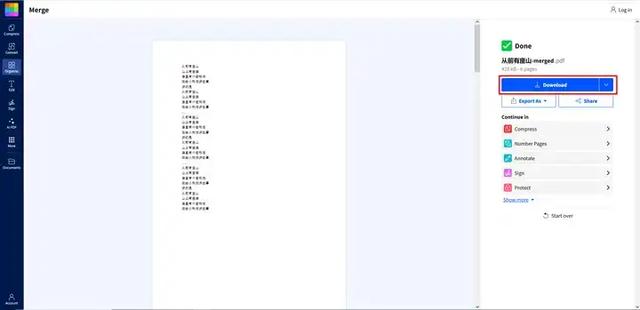本文分享几种简单高效的合并PDF的方法,适合初学者以及经常使用PDF的用户,都可以轻松完成PDF合并。
1、嗨动PDF编辑器链接:嗨动PDF编辑器
一款功能强大的专业PDF编辑器,可以简单的打开PDF阅读并编辑,还支持多种PDF处理,包括PDF合并、PDF压缩、PDF分割,它的转换功能也非常不错,能够快速的将PDF转换成Word、PPT、Excel等多种格式,高效完成PDF的各种处理功能。
打开软件,选择首页的【PDF处理】,点击需要的【PDF合并】功能。
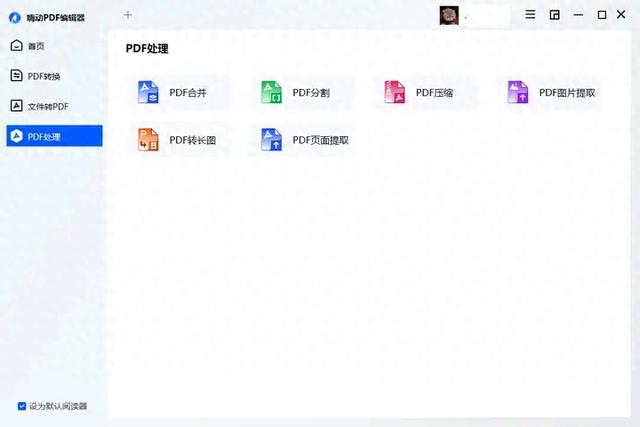
上传需要转换的PDF文档,也可以直接上传整个文件夹。
然后设置转换后的参数,例如同一页面宽度、保存地址、输出文档名称等等。
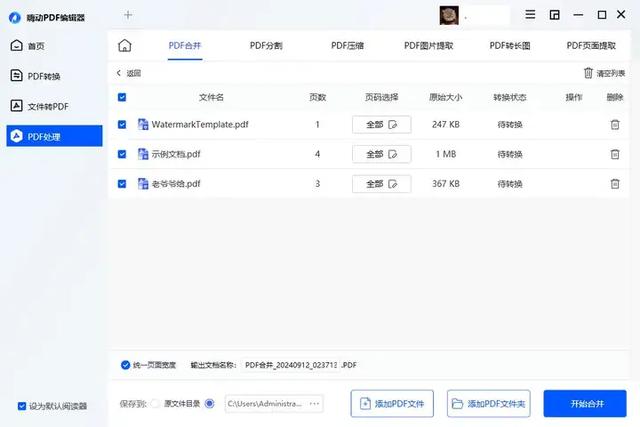
最后点击【开始合并】,即可快速将多个PDF合并成一个文档。
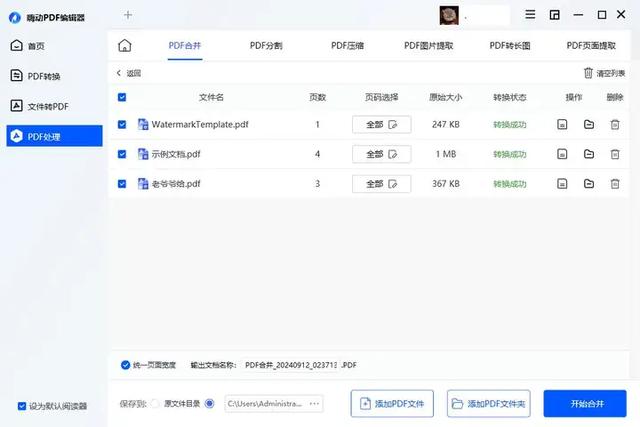 2、迅捷PDF转换器
2、迅捷PDF转换器链接:迅捷PDF转换器
一款专为PDF而制造的软件,功能很多且十分强大,囊括了多种实用的PDF功能,包括PDF合并、PDF转Word、PDF提取文字、PDF旋转、PDF删除页面等等,上传多个PDF能够快速合并成一个PDF,并且PDF里面的格式都很相似,几乎不需要再调整。
打开软件,选择首页【PDF操作】中的【PDF合并】,上传需要合并的多个PDF文件。
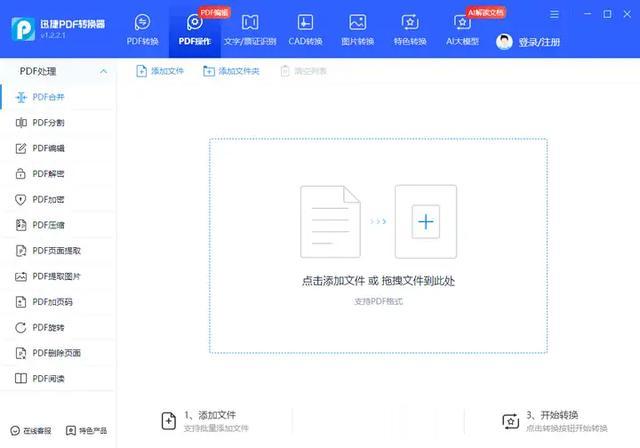
设置合并参数,使用鼠标长按文件就能调整文件的合并顺序,最后点击【开始合并】。

稍等片刻,即可得到合并成的PDF文件,合并后的PDF文档可以直接使用。
 3、Adobe Acrobat
3、Adobe Acrobat一个专业的PDF软件,支持阅读PDF、合并PDF、编辑PDF、输出PDF等等,软件界面干净简洁,打开软件,上传多个需要合并的PDF,即可快速的将PDF合并成功。
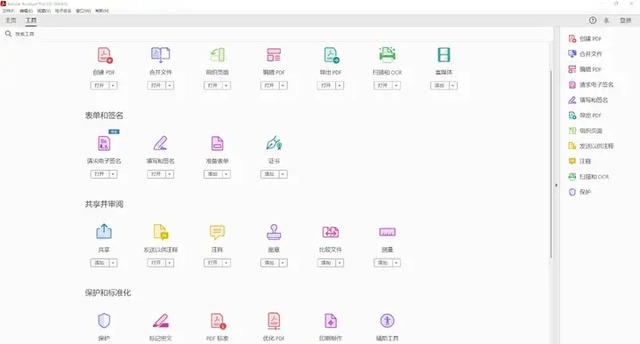 4、Smallpdf
4、Smallpdf链接:smallpdf.com/
一款在线的文件处理工具,网站没有广告,界面是全英文的,可以使用浏览器自带的翻译功能,网站拥有多种常用的功能,包括合并PDF、PDF转Word、PPT转PDF等等,操作也不难。
打开网站,选择【工具】中的【合并PDF】,点击【选择文件】上传需要合并的PDF文件。
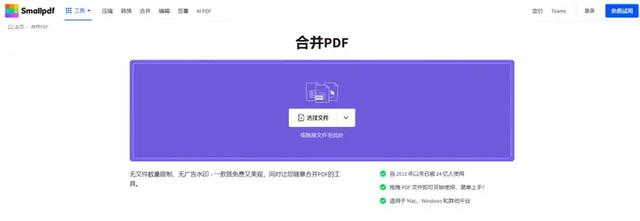
调整需要合并的PDF文档顺序,点击开始合并,合并成功后,点击下载即可将文档保存到设备中。